多分SSL Native Channel Strip 2をDTMを始めたばかりの方が見るとなんだこれ?ってなると思うんです。(私も昔なりました)
でもこれってアナログ卓を使ってきたプロにとっては使い易い形の様なんですね。
(個人的にはプラグインならではのブラッシュアップはまだまだ可能なんじゃないかと思います)
Channel Stripはミキサーの2チャンネル分を抜き出したもので、EQ、Comp/Limiter、Gate/Expandが一体になっていて、一つのプラグインでバランスを整える事が出来るのが特徴です。
SSL Native Channel Strip 2の使い方として一番分かり辛いのがサイドチェインの部分かと思いますので、サイドチェインをメインで他は軽く解説していきます。
全体像
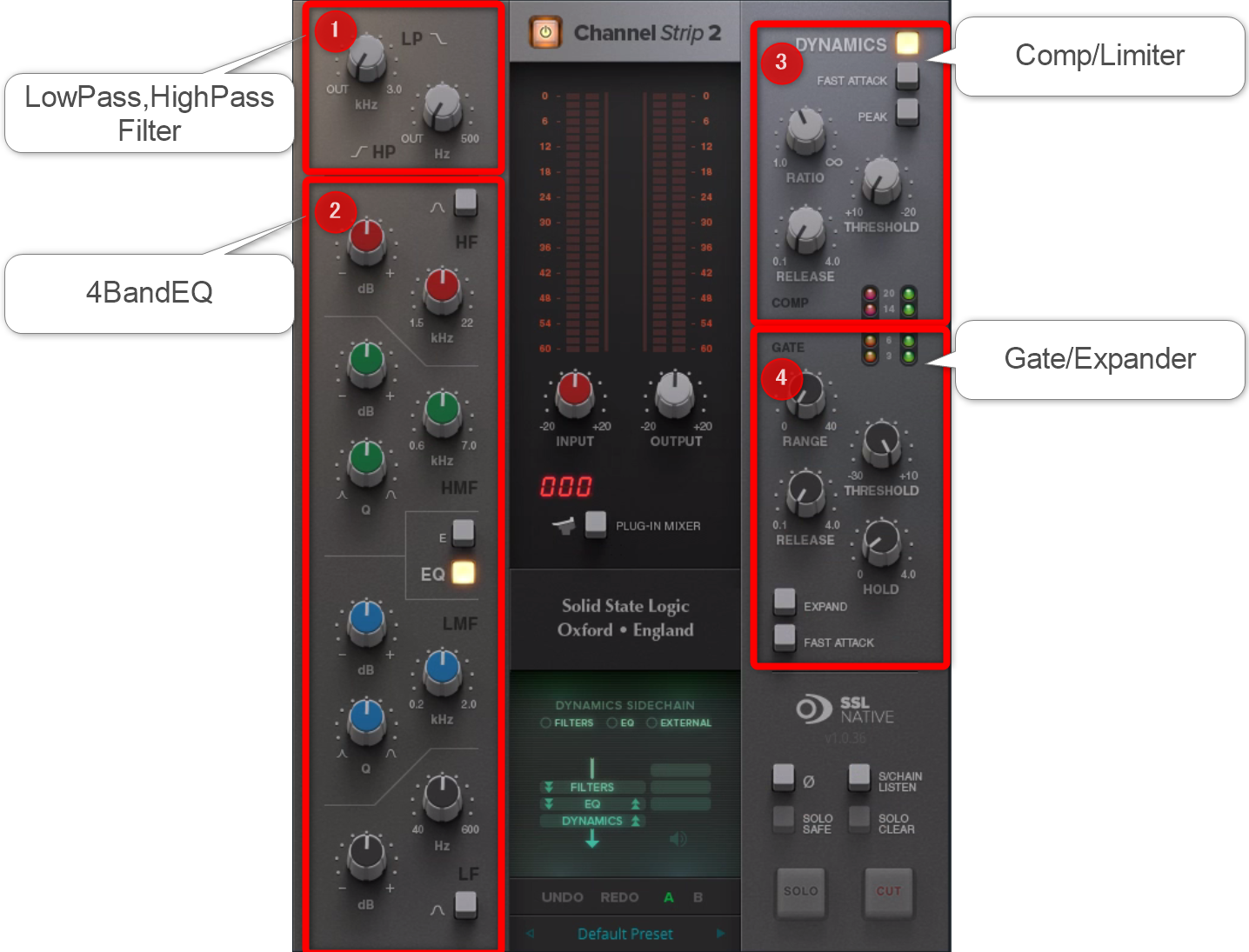
シグナルフロー(処理する順番)はデフォルトだと①から順番に④まで流れます。
この順番は中央下部の矢印をクリックする事で任意の順番に変更することができます。
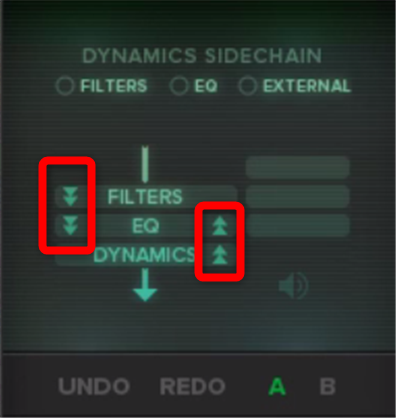
①LowPass、HighPassFilter

周波数特性は以下のような感じです。
コンプやEQに入れる前にハイやローをカットしたい場合や最終段での調節に使えます。
②4BandEQ

4バンドEQです。
マニュアルに特性が乗っていたので引用します。
中央のEQの隣にあるスイッチでOn/Offを設定できます。
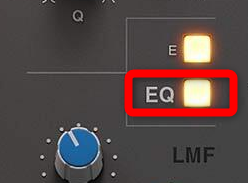
「E」スイッチは、SSL EシリーズとGシリーズのEQ特性を切り替えます。
「G」はGainの増減量に関係なく同じ幅のQで、「E」はGainが低いときにQが広くなります。
実際に確認してみました。
マニュアルに解説がありましたので翻訳して引用します。
Gシリーズ:ベルカーブはローゲインでより丸みを帯びた形状になっています。GシリーズEQはより繊細で、一般的に楽器やボーカルに適しています。
Eシリーズ:ベルカーブがやや尖っている。E シリーズはよりアグレッシブなため、ノイズを除去するのに適しています。問題のある周波数。一般的にドラムに適しています。
③Comp/Limiter

EQ同様に「DYNAMICS」スイッチでOn/Offfを設定できます。
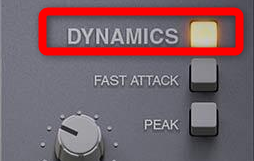
「FAST ATTACK」スイッチはコンプレッサーを速いアタックタイムに切り替えます。
値は通常が3ms~30ms (自動)、「Fast Attack」時は3msです。
「PEAK」スイッチは信号の検出をピークモードとRMSモードに切り替えます。
PEAKボタンを押すと、RMS信号の検出からピーク信号の検出に切り替わります。通常の場合 RMSモードでは、コンプレッサーは平均的な信号レベルに反応し、ソフトなニー 特性です。ピークモードに切り替えると、信号のピークレベルに反応するようになり ハードニー特性を導入し、より劇的な圧縮を実現しました。コンプレッションのレベルは、左側の2つ ダイナミックセクションの中央にあるメーターです。
④Gate/Expander

「EXPAND」スイッチはゲートとエキスパンダーを切り替えます。
「FAST ATTACK」スイッチはGate/Expanderを速いアタックタイムに切り替えます。
アタックタイム(信号レベルが “deactivate “スレッショルドを超えるとExpander/Gateが “回復 “するまでの時間)は、通常40dBあたり1.5msに設定されています。FAST ATTACK スイッチを押すと、40dB あたり100μs の速いアタックタイムが設定されます。ドラムなど、立ち上がりエッジが急な信号にゲートをかける場合に有効です。
SideChain
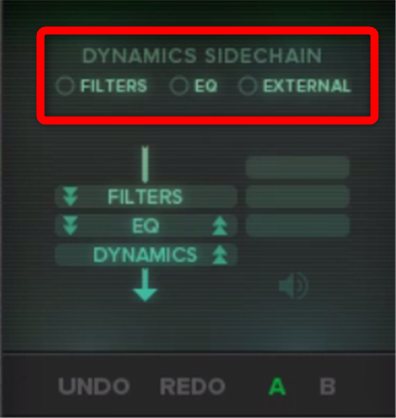
「SideChain」の設定は中央下部で行います。
「DYNAMICS SIDECHAIN」でサイドチェインにルーティングを変更することができます。
EQやフィルターセクションをダイナミクスのサイドチェーンにアサインすることで、ディエッシングなどの高度な処理を行うことが可能です。
プラグインウィンドウの下部に表示されるプロセスオーダーは、サイドチェーンの割り当てを示します。EQ とフィルターセクションを一緒にサイドチェインにアサインすることも可能で、その場合、EQ がフィルターに優先します。サイドチェインに供給される信号を聴くには、Output セクションの S/C LISTEN ボタンを押して、サイドチェイン信号をチャンネル出力にルーティングしてください。
これで何が出来るかというとサイドチェインにEQやフィルターをルーティングするとそのインプットに対してCompやGateが動作するようになります。
イメージとしては良くEDMなんかで使われるサイドチェイン効果と同じです。
「SSL Native Channel Strip 2」の「SideChain」は外部入力と内部入力があります。
内部だと同じ音がサイドチェインに入力されます。
その時にEQ又はFilter(両方も可能)を掛けてスレッショルドに掛かる周波数のコントロールが可能となります。
言葉より例を出して聴いた方が判り易いと思います。
以下の例はFilterをサイドチェインにルーティングしHighPassで低音にはCompが掛からないようにしています。
以下の例ではEQをサイドチェインにルーティングし、中音域はCompに掛かるようにして低音は掛からないようにしてみました。(効果が判り易いように強めにかけています)
外部入力をサイドチェインにルーティングする場合は「EXTERNAL」を使います。
DAWのサイドチェインインプットを使って「SSL Native Channel Strip 2」に入力するとその入力に対してCompやGateが掛かるようになります。
まとめ
負荷が軽くて掛かりが良くて使いやすいです。
ある程度のスペックのPCをお持ちの方は「SSL Native Channel Strip 2」は最初からミキサーに挿して置くと良いかもしれません。
しかしこんなプラグインがセールとは言え、1つ$30切るんですから凄いですね~
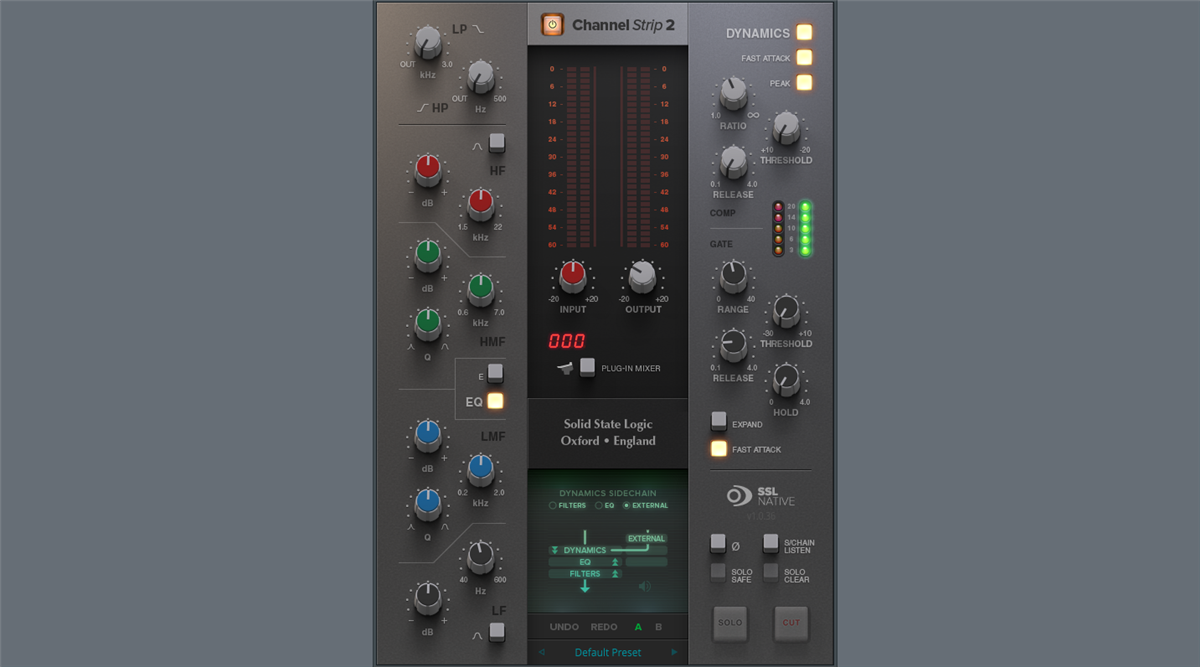
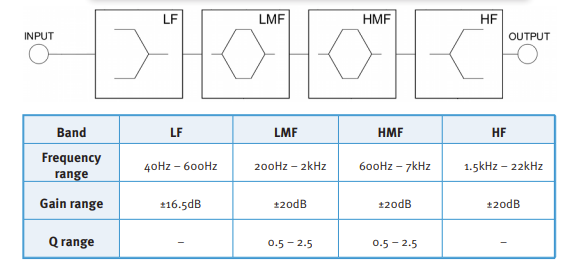
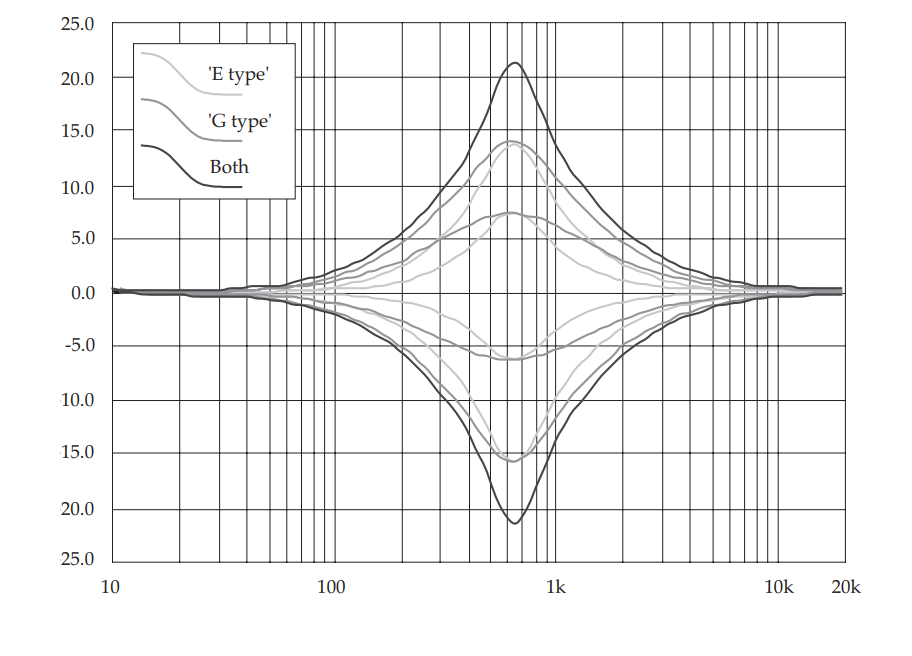

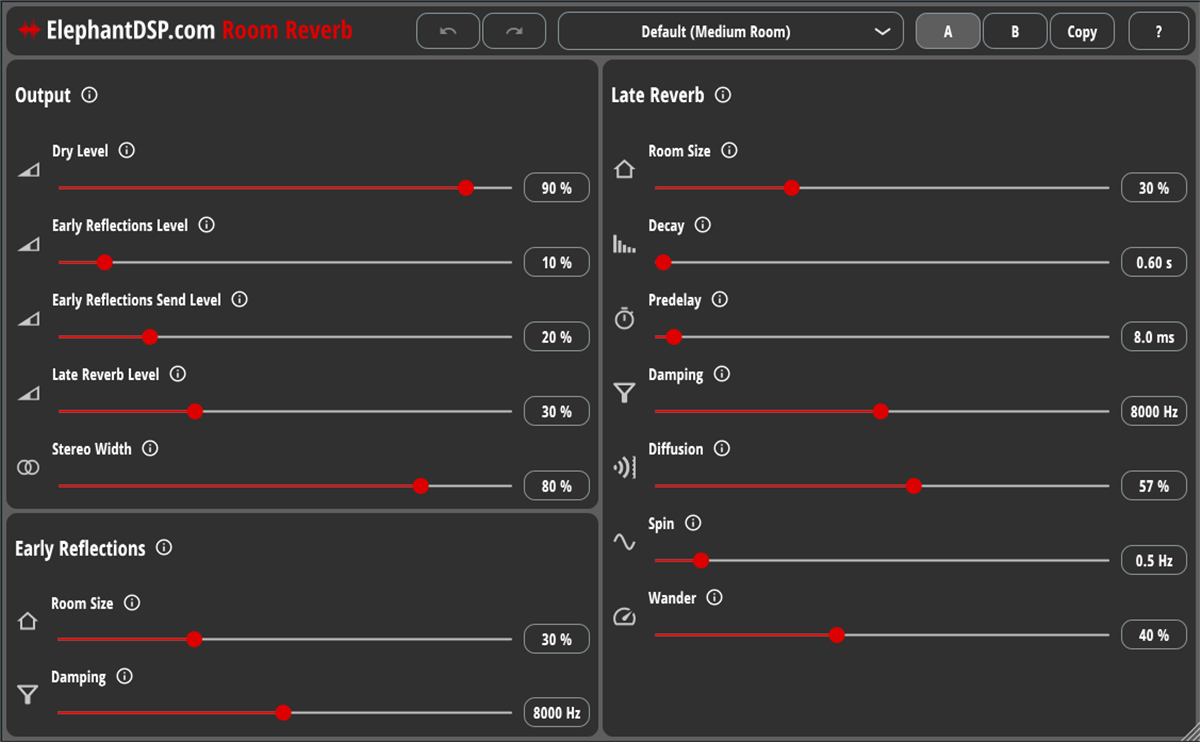
コメント
是非SSL360も取り上げて下さい!
便利だしモチベ上がるので全チャンネルに挿したくなります。
あさん
情報ありがとうございます!!!!
SSL360はUC1ユーザしか使えないと思ってました。
これはテンション超あがりますね!